"Así que estoy tratando de actualizar mi iPad mini 1G de 7.1.1 a 7.1.2 pero iTunes no puede descargar la actualización del firmware sin corromper la descarga. Probé otros 14 ipsws de otros sitios web e iTunes se bloqueará durante la actualización (30 + min) o cuando la barra de progreso llegue al final, iTunes me dará el error 14. Intenté buscar en los foros pero nada ayudó, reinstalé iTunes en mi Mac, usé tres cables diferentes para corregir el error 14 : nada funciona Aquí están mis especificaciones:
OS X 10.9.3 (Inconformistas)
iTunes 11.2.2 (3)
iPad Mini 1G 7.1.1"
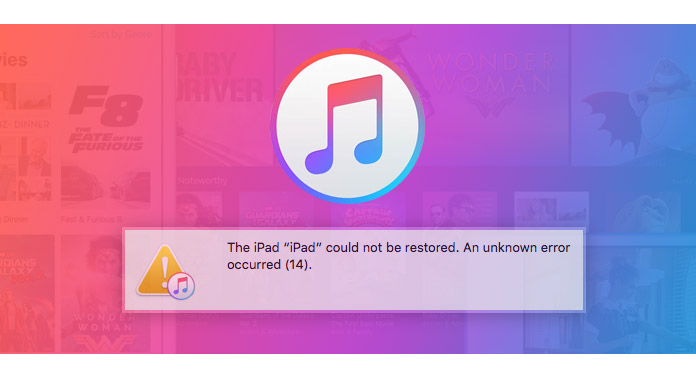
Esta es la pregunta de la discusión de Apple para encontrar una solución cuando el usuario sufre el error 14 de iTunes.
Si también sufre del error 14 de iTunes, entonces viene al lugar correcto. Sigue leyendo para encontrar las 10 soluciones que te ayudarán a corregir el error 14 de iTunes.
Para eliminar el error 14 de iTunes, debe comprender qué es el error 14 de iTunes.
El error 14 es un error que aparece cuando está restaurando o actualizando sus dispositivos Apple, que incluyen iPhone, iPod, iPad y dispositivos Mac. Siempre existe la tendencia de que el error 14 de iTunes detenga el proceso de actualización o restauración.
Hay varias causas posibles que conducen al error 14 de iTunes:
Una mala conexión del cable USB entre la computadora y el dispositivo iOS.
El software de seguridad se presenta en su computadora.
Conectividad de red inestable.
Versión obsoleta de iTunes.
Un error con la actualización del firmware.
No importa cuál sea el caso que causa el error 14 de iTunes, necesitará las soluciones que se detallan a continuación para ayudarlo.
Verificar sus conexiones USB será la primera opción porque a veces puede aparecer el error 24 de iTunes como resultado de una mala conexión.
Puede utilizar un cable USB original de Apple.
Cambia el puerto USB.
Use el cable en otro dispositivo para ver si el cable está bien.
Aparece un error de iTunes cuando está restaurando o actualizando su dispositivo iOS. En ese caso, puede haber el factor que conduce al error 14 de iTunes: el iTunes desactualizado. Por lo tanto, debe verificar y actualizar su versión de iTunes.
Ejecute iTunes> Haga clic en "Ayuda" en el menú principal> Seleccione "Buscar actualizaciones" para verificar y actualizar su versión de iTunes.
Si ha instalado un software de seguridad en su computadora, intente deshabilitarlo temporalmente y vuelva a intentar la actualización o restauración de iOS. Si aún aparece el error 14 del iPhone, desinstale el software de seguridad y vuelva a realizar el proceso.
Si en el primer intento aparece el error 14 de iPhone, intente reiniciar su computadora y dispositivo iOS, que puede ser la forma básica de lidiar con el error 14 de iTunes.
El error 14 de iPhone o el error 14 de iTunes se pueden solucionar fácilmente haciendo un restablecimiento completo en su dispositivo, pero este paso puede eliminar por completo todos los datos almacenados en su iPhone/iPod/iPad.
Para restablecer correctamente su iPhone, presione el botón "Dormir / Activar" y "Inicio" al mismo tiempo durante aproximadamente 10 segundos hasta que la pantalla del teléfono esté en negro y se reinicie. Una vez que el dispositivo se haya reiniciado, le pedirá la contraseña de seguridad de su teléfono. Puede verificar si el restablecimiento completo ha solucionado el error 14 del iPhone.
IPSW es un archivo de actualización de software de dispositivos Apple en todos los dispositivos Apple que se utiliza para nuevos lanzamientos de software y funciones, así como para corregir todas las vulnerabilidades de software. Este archivo también se puede usar para restaurar cualquier dispositivo Apple a su configuración de fábrica.
Encuentre la ubicación del archivo IPSW en su Windows o Mac:
En Mac: ~/Library/iTunes/iPhone Software Updates.
En Windows 8/10: Usuarios\Nombre de usuario\AppData\Roaming\Apple Computer\iTunes\iPhone Software Updates.
Para Windows 7 y anteriores: Users\AppData\Roaming\AppleComputer\iTunes\iPhone Software Updates.
Debe asegurarse de que la fecha y la hora correctas estén configuradas en su dispositivo iOS. Si no es correcto, podría dar lugar al error 14 durante el proceso de actualización y restauración.
Primero haga una copia de seguridad de su dispositivo y luego realice una restauración limpia de iOS 11. Luego, realice una restauración limpia de iOS 11/12 usando el archivo IPSW que descargó del Centro de desarrolladores de Apple. Finalmente, restaure su dispositivo con la copia de seguridad que creó después de instalar iOS 11/12 con éxito.
Todos los iPhones tienen una garantía de 1 año. Como tal, si encuentra que su iPhone se ha convertido en un ladrillo glorificado, y nada de lo que hace es arreglarlo, simplemente puede llevar su iPhone a la tienda Apple más cercana y cambiar el iPhone defectuoso por uno nuevo para deshacerse de él. Error 14 de itunes.
Si intenta todas las formas mencionadas anteriormente, pero aún no puede corregir el error 14 de iTunes, entonces puede probar la herramienta de terceros, Reparación del sistema iOS.
Paso 1 Ejecute este software en su PC, haga clic en el menú principal y seleccione "Recuperación del sistema iOS".
Paso 2 Conecta tu iPhone a la PC > "Iniciar" para seguir los pasos.
Paso 3 Siga las notas en pantalla para operar su iPhone, seleccione su modelo de iPhone y otra información > "Reparar" para comenzar a reparar su iPhone.

Lo que necesitas es esperar pacientemente para corregir el error de iPhone 14 desde iTunes.
Independientemente de la solución que tome, espero que las soluciones lo ayuden a corregir exactamente el error 14 de iTunes. Si encuentra otras soluciones para solucionar este problema, manténganos informados.
Si se siente cansado de corregir el error de iTunes cuando intenta restaurar sus dispositivos iOS, simplemente busque otros medios para restaurar su iPhone, iPad, iPod, esta publicación le hará un gran favor: Cómo restaurar un iPod.